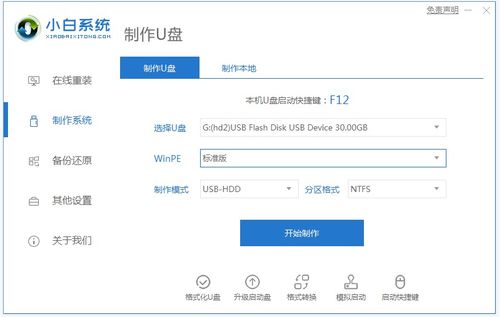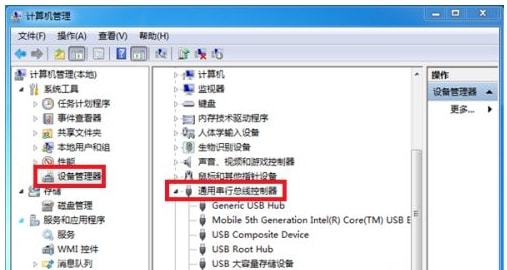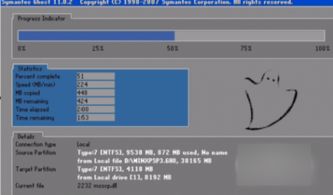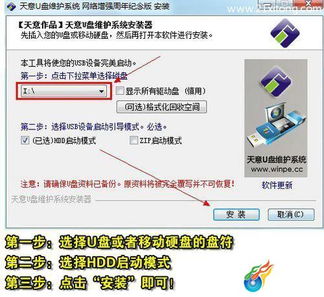时间:2016-08-17 关注公众号 来源:网络
Win7系统电脑读不出U盘怎么办?下面2345软件大全小编给大家介绍下。
1.右击桌面上的“计算机”图标,从弹出的扩展菜单中选择“管理”项。
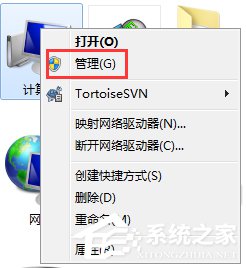
2.在打开的“计算机管理”窗口中,点击“磁盘管理”项,然后找到不能正常显示 的U盘盘符,右击选择“更改驱动器号和路径”项。
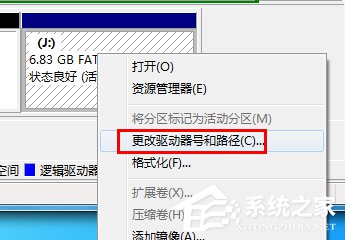
3.并在打开的窗口中,根据实际需要点击“添加”或“更改”按钮。
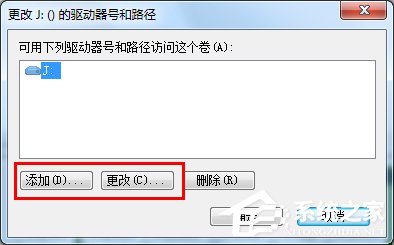
4.然后选择一个U盘盘符,点击“确定”应用设置,此时查看电脑是否成功识别U盘。
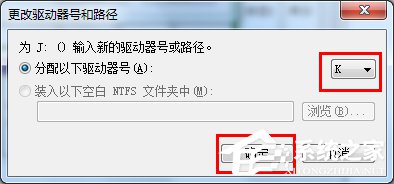
5.另外,系统组策略启用禁用可存储设备功能也会导致U盘插入电脑没有反应。对此我们使用“大势至USB监控软件“来实际修复功能。
6.安装并运行该软件,在其主界面中勾选”恢复USB存储设备“项。
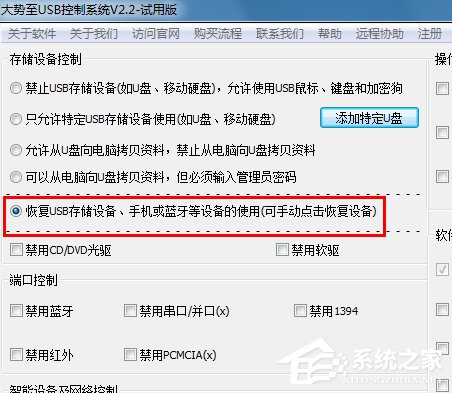
7.待USB设备被恢复成功后,点击”退出“按钮就可以啦。
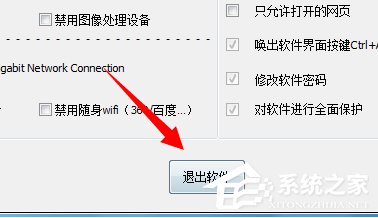
上一篇:为什么我的邮箱无法收信?